IDEA永久激活
对于java开发者来说,idea无疑是使用最广泛最得力的开发工具(没有之一);网上的激活教程也是非常多,这里昌昌也再提供一份更加详细的激活教程,为那些刚入门的开发者们做出一点自己的贡献,对于使用有效期激活IDEA的同学也可以尝试下永久激活~
激活前准备工作
激活前请先关闭IDEA
修改配置文件的时候你需要填写你的安装路径
如果出现修改配置文件后无法打开IDEA,那就移动补丁的位置,比如我从\bin目录移动到D盘就okay了,或者以管理员身份运行
如果出现激活码失效或OK按钮变灰情况,请先检查配置文件是否修改正确,然后重启IDEA再输入激活码
1.下载新版破解补丁
下载链接为:https://pan.baidu.com/s/1mcQM8CLUnweY02ahKEr4PQ 下载破解补丁。然后将下载的补丁保存到IDEA安装目录下的\bin目录下。其实保存在哪并没有关系,只是放在\bin目录下更合理也更安全些,防止以后误删除。例如我的IDEA安装目录为D:\JetBrains\idea,所以我把补丁放在D:\JetBrains\idea\bin目录下面,总之记住这个路径,因为后面需要添加到配置文件中。
2.修改配置文件
在IDEA安装目录下的\bin目录中找到idea.exe.vmoptions和idea.exe.vmoptions,以文本格式打开并同时在两个文件最后追加一行内容:-javaagent:你的安装路径\bin\JetbrainsCrack-release-enc.jar,然后保存。
例如:-javaagent:D:\JetBrains\idea\bin\JetbrainsCrack-release-enc.jar
注意:这里的D:\JetBrains\idea\bin\JetbrainsCrac-release-enc.jar就是第一步下载的补丁保存的路径,自己填写的时候千万记得要修改成你的安装路径
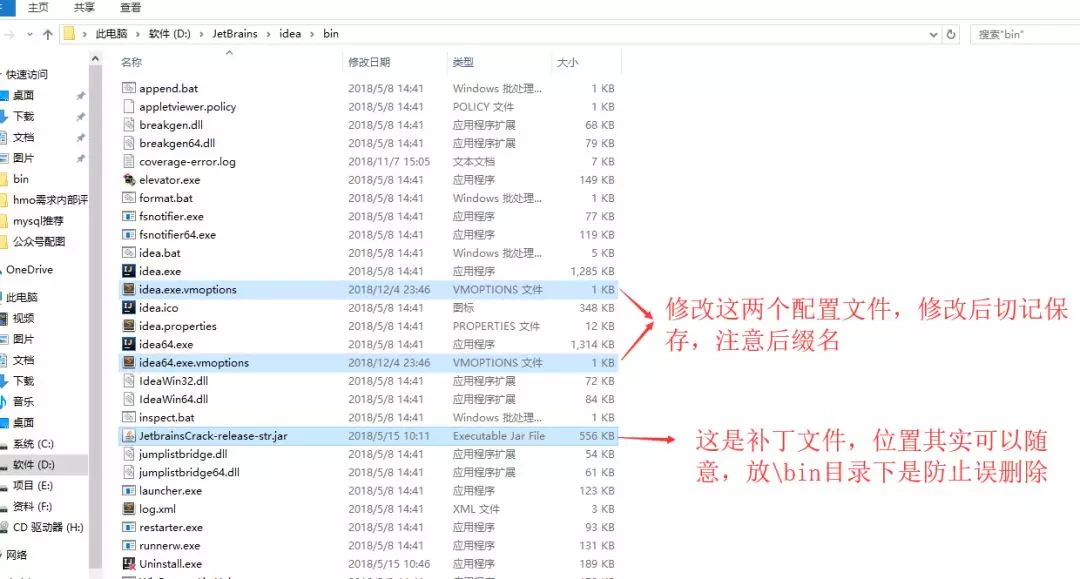
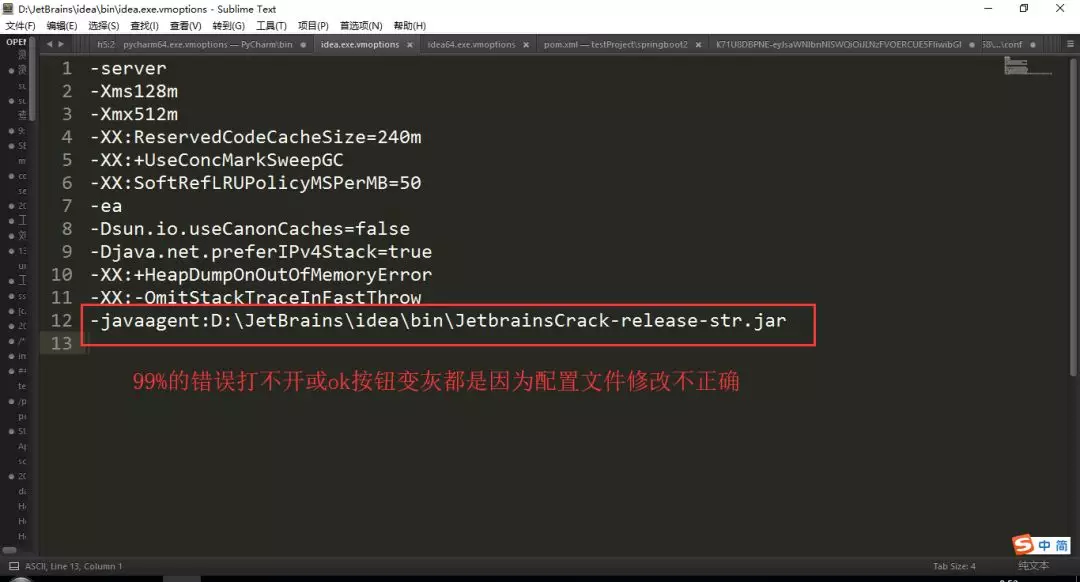
3.输入激活码
启动IDEA,选择激活码激活,直接复制下面的内容到激活框内(如果你原来已使用激活码已经激活,先下载补丁,然后点击:Help->Register->Activation code然后复制下面的内容到输入框)然后点激活就okay啦~
下面是破解补丁激活方式的激活码:
ThisCrackLicenseId-{
“licenseId”:”11011”,
“licenseeName”:”Wechat”,
“assigneeName”:”IT--Pig”,
“assigneeEmail”:”1113449881@qq.com”,
“licenseRestriction”:””,
“checkConcurrentUse”:false,
“products”:[
{“code”:”II”,”paidUpTo”:”2099-12-31”},
{“code”:”DM”,”paidUpTo”:”2099-12-31”},
{“code”:”AC”,”paidUpTo”:”2099-12-31”},
{“code”:”RS0”,”paidUpTo”:”2099-12-31”},
{“code”:”WS”,”paidUpTo”:”2099-12-31”},
{“code”:”DPN”,”paidUpTo”:”2099-12-31”},
{“code”:”RC”,”paidUpTo”:”2099-12-31”},
{“code”:”PS”,”paidUpTo”:”2099-12-31”},
{“code”:”DC”,”paidUpTo”:”2099-12-31”},
{“code”:”RM”,”paidUpTo”:”2099-12-31”},
{“code”:”CL”,”paidUpTo”:”2099-12-31”},
{“code”:”PC”,”paidUpTo”:”2099-12-31”}
],
“hash”:”2911276/0”,
“gracePeriodDays”:7,
“autoProlongated”:false}
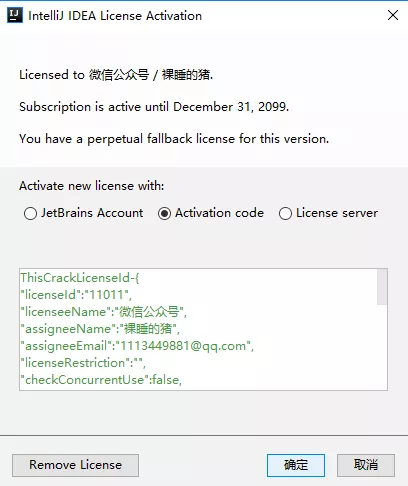
4.查看有效期
当你激活完毕后,IDEA右下角会有个Registration小长条提示框,大致的内容为:You copy is Licensed to XXX意思就会告诉你:兄弟,你已经激活成功了,激活码的许可来源是:XXX。
查看有效期的步骤为点击:Help->About这里可以看到你的pycharm的版本号、许可来源、有效期、以及一些环境

IDEA永久激活的更多相关文章
- 【转】VMware Workstation 11 永久激活码key 非注册机
原文网址:http://www.landiannews.com/archives/12565.html 昨天我们发布了<跨越式提升:VMware Workstation 11 发布 附下载地址& ...
- Microsoft Project 2010 简体中文专业版 + 永久激活密钥
Microsoft Project 2010 简体中文专业版 + 永久激活密钥 (2014-02-17 11:44:16) 转载▼ 标签: 文化 分类: 学习 Microsoft Project已成为 ...
- win10 永久激活 命令行方式
现在我们可以看下当前系统的激活状态,查看方法"WIN+R"打开运行对话框,输入命令slmgr.vbs -xpr,点击确定,这样可以查看到当前系统的激活信息.大家可以发现,虽然小编系 ...
- vmware workstation14永久激活密钥分享
vmware workstation14永久激活密钥分享 VMware Workstation是一款功能强大的桌面虚拟计算机软件,简单来说就是最强的中文虚拟机了,可以在桌面上运行不同的操作系统,下面就 ...
- PyCharm 2018 永久激活
PyCharm是一种Python IDE,带有一整套可以帮助用户在使用Python语言开发时提高其效率的工具,比如调试.语法高亮.Project管理.代码跳转.智能提示.自动完成.单元测试.版本控制. ...
- Navicat永久激活步骤,激活工具,解决注册码无效的问题
Navicat for MySQL是一套管理和开发MySQL或MariaDB的理想解决方案,支持单一程序,可同时连接到MySQL和MariaDB.这个功能齐备的前端软件为数据库管理.开发和维护提供了直 ...
- 从0开始用U盘制作启动盘装Windows10系统(联想R720笔记本)并永久激活方法
一,制作U盘启动盘 随着个人电脑的“飞入寻常百姓家”,喜欢DIY电脑的发烧友们也越来越多. 安装系统是DIY最基本的要求,很容易做到: 那么如果要求用U盘装系统呢,你可能会说简单,直接下载个老毛桃或是 ...
- 教你一步永久激活WebStorm2018
工欲善其事必先利其器,我们在开发过程中,编辑器是我们提高开发效率及生产必备的工具,如何发现一个高效好用的编辑器是程序员必备的技能之一. 前端开发有众多编辑器 sublime.vscode.webstr ...
- Win10企业版永久激活方法(cmd命令)
Win10企业版永久激活工具请点击这里哦>>>>>Win10企业版永久激活工具<<<<< Win10企业版永久激活方法: 1.右击桌面的左下 ...
- 使用bat脚本永久激活Windows系统(摘抄)
使用bat脚本永久激活Windows系统 每次重装完系统后,右下角会提示系统未激活,无法进行一些个性化设置. 在这里我自己写了一个bat脚本用于激活Windows系统.(仅供学习) 文件下载: 链 ...
随机推荐
- hdu1358 kmp的next数组
For each prefix of a given string S with N characters (each character has an ASCII code between 97 a ...
- IOS7 UI设计的十大准则
陈子木 iOS7 的用户界面设计比以往更卓越,并为用户提供了更具吸引力的独特体验,带来更大的机遇.在正式写代码之前,认真考虑UI设计是否符合这十条设计准则,可以提高App的可用性与吸引力.如果要更深入 ...
- Tomcat类加载器破坏双亲委派
转载:https://blog.csdn.net/qq_38182963/article/details/78660779 http://www.cnblogs.com/aspirant/p/8991 ...
- swiper中的默认值的属性和作用(小程序交流群:604788754)
swiper中的重要属性: vertical:属性,控制swiper效果是水平切换滚动,还是垂直切换滚动.如果不设置此属性,默认是水平滚动,如果设置:vertical="true" ...
- js获得焦点和失去焦点那些事
<!doctype html> <html> <head> <meta charset="utf-8"> <meta name ...
- java 需要看的书籍
参考链接:http://www.jianshu.com/p/454fc1e6cbe2 最近要看的有:Effective java 深入理解java 虚拟机 java 并发编程实战 (设计模式的书籍 ...
- 坏消息:百度影音、快播关闭P2P服务器!
继日前优酷土豆集团.搜狐视频.腾讯视频.乐视网.中国电影著作权协会(MPA).美国电影协会 (MPAA).日本内容产品流通海外促进机构(CODA).万达影业.光线传媒.乐视影业联合发布“中国网络视频反 ...
- 安装mysql,mysql创建数据库,创建用户及为用户添加权限
安装mysql a.下载源 wget http://repo.mysql.com/mysql-community-release-el7-5.noarch.rpm b.安装 rpm -ivh mysq ...
- jquery 中事件
jQuery 事件 - submit() 方法 定义和用法 当提交表单时,会发生 submit 事件. 该事件只适用于表单元素. submit() 方法触发 submit 事件,或规定当发生 subm ...
- 冷知识:excel 2013有多少行列
XFD1048576 列:24*26*26+6*26+4=16384 行:2^20=1048576
